L’écran tactile de l’iPhone 11/11 Pro ne fonctionne pas
# L’écran tactile de l’iPhone 11 ne fonctionne pas ! S’il vous plaît aider.
‘Tout récemment, j’ai acheté un iPhone 11 et effectué une sauvegarde de restauration de mon ancien iPhone 8. Cela fonctionnait bien pendant quelques semaines, mais maintenant, l’iPhone 11 ne répond pas correctement au toucher. Parfois, il ne répond plus sur l’écran de l’iPhone 11 ou parfois, l’écran tactile de l’iPhone 11 se fige complètement. Toute aide est très appréciée.’
Bonjour utilisateur, nous comprenons bien ce qui se passe autour de vous et aimerions vous dire que vous êtes maintenant seul. Plusieurs utilisateurs dans le monde rencontrent des problèmes similaires. Par conséquent, nous sommes heureux de vous aider dans votre cas et de vous offrir les meilleures solutions possibles pour résoudre le problème de non-fonctionnement de l’écran tactile de l’iPhone 11/11 Pro (Max). Mais avant de passer aux solutions, comprenons les raisons pour lesquelles l’iPhone 11/11 Pro (Max) ne répond pas correctement au toucher.
Partie 1 : Pourquoi l’écran tactile de l’iPhone 11/11 Pro (Max) ne fonctionne-t-il pas correctement ?
Généralement, lorsque des problèmes tels que l’écran tactile de l’iPhone 11/11 Pro (Max) ne fonctionnent pas, cela est dû à la partie matérielle de l’iPhone. Désormais, lorsque l’iPhone 11/11 Pro (Max) ne répond pas au toucher, cela est principalement dû au fait que le numériseur (écran tactile) qui traite le toucher ne fonctionne pas correctement ou a une mauvaise connexion avec la carte mère de l’iPhone. Mais parfois, cet iPhone 11/11 Pro (Max) ne répondant pas au problème tactile peut également survenir lorsque le logiciel (micrologiciel iOS) n’est pas capable de ‘parler’ au matériel comme il le devrait. Par conséquent, le problème peut être dû à la fois au matériel et au logiciel.
Maintenant, comment déterminer où se situe réellement le problème ? S’il s’agit d’un logiciel, les symptômes possibles pourraient être : l’iPhone 11/11 Pro (Max) ne répond pas au toucher, l’écran tactile de l’iPhone 11/11 Pro (Max) est trop sensible, l’iPhone 11/11 Pro (Max) répond par intermittence, pas suffisamment de stockage iPhone disponible, etc. Par conséquent, nous allons appliquer les solutions mentionnées ci-dessous qui résoudront certainement le problème de l’écran tactile de l’iPhone 11/11 Pro (Max) qui ne fonctionne pas, s’il est lié au logiciel.
Partie 2 : 7 solutions pour réparer l’écran tactile de l’iPhone 11/11 Pro (Max) qui ne fonctionne pas
1. Résoudre les problèmes d’écran tactile de l’iPhone 11/11 Pro (Max) en un clic (pas de perte de données)
L’un des moyens les plus puissants de résoudre le problème de l’écran tactile de l’iPhone 11/11 Pro (Max) est d’utiliser DrFoneTool – Réparation du système (iOS). L’outil est capable de satisfaire les utilisateurs avec ses performances impressionnantes et offre un processus très simple. On peut réparer tout type de problème iOS sans perte de données. En outre, il peut fonctionner sans effort avec n’importe quel appareil ou version iOS. Voici le guide pour savoir comment il peut aider à résoudre le problème.
Comment réparer l’affichage de l’iPhone 11/11 Pro (Max) qui ne fonctionne pas avec cet outil
Étape 1 : Obtenir le logiciel
Au début, vous devez en télécharger la version correcte en fonction de votre ordinateur. Maintenant, installez-le et lancez l’outil.
Étape 2 : Choisissez l’onglet
Maintenant, vous atteindrez l’interface principale. Cliquez sur l’onglet « Réparation du système » qui s’affiche à l’écran. Après cela, procurez-vous votre cordon d’éclairage fourni avec l’iPhone et utilisez-le pour établir une connexion entre le PC et l’appareil.

Étape 3 : choisissez le mode
Lorsque vous connectez l’appareil et qu’il est correctement détecté par le programme, vous devez sélectionner le mode. Dans l’écran qui apparaît, choisissez « Mode standard ». Ce mode répare les principaux problèmes du système iOS sans endommager les données.

Étape 4 : démarrer le processus
Le logiciel a la capacité de détecter facilement votre appareil. Par conséquent, sur l’écran suivant, il vous montrera le type de modèle de votre appareil, fournissant ainsi les systèmes iOS disponibles. Vous devez sélectionner celui et appuyer sur ‘Démarrer’ pour continuer.

Étape 5: Téléchargez le micrologiciel
Lorsque vous appuyez sur le bouton précédent, le programme télécharge le firmware iOS sélectionné. Il vous suffit d’attendre un peu car le fichier iOS sera volumineux. Assurez-vous également que vous disposez d’une connexion Internet solide.

Étape 6 : Résoudre le problème
Le firmware va maintenant être vérifié par le programme. Une fois vérifié, appuyez sur ‘Réparer maintenant’. Le problème iOS commencera à se réparer et, en quelques minutes, votre appareil commencera à fonctionner normalement comme avant.

2. Ajustez les paramètres 3D Touch
Si vous êtes toujours confronté à un écran iPhone 11/11 Pro (Max) qui ne répond pas et que la méthode ci-dessus n’a pas fonctionné, assurez-vous des paramètres tactiles 3D. Il arrive parfois que la sensibilité tactile 3D de l’appareil iOS empêche l’affichage de fonctionner correctement. Et par conséquent, vous devez le vérifier pour résoudre le problème. Suivez les étapes ci-dessous :
- Ouvrez ‘Paramètres’ et allez dans ‘Général’.
- Recherchez « Accessibilité » et choisissez « 3D Touch ».
- Maintenant, vous pouvez activer/désactiver 3d Touch. De plus, vous pouvez choisir de régler la sensibilité de Léger à Ferme.
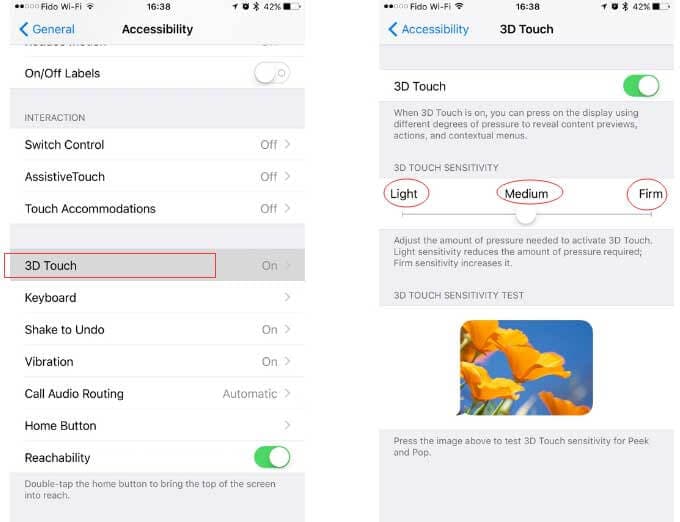
3. Chargez complètement l’iPhone 11/11 Pro (Max)
Parfois, lorsque la batterie de votre iPhone est extrêmement faible, vous pouvez constater que votre iPhone 11/11 Pro (Max) ne répond pas au toucher. Dans de tels cas, prenez un câble Lightning authentique et rechargez complètement votre iPhone. Assurez-vous de ne pas l’utiliser; en attendant, laissez-le charger suffisamment d’abord. Une fois cela fait, vérifiez si le problème persiste ou non.
4. Évitez trop de tâches/applications en cours d’exécution
Il y a des moments où vous êtes trop occupé à faire plusieurs tâches en même temps, comme discuter sur WhatsApp, publier des mises à jour sur Facebook/Instagram ou faire des choses professionnelles comme envoyer un e-mail, éditer des photos ou des vidéos. Si vous exécutez autant de tâches/applications simultanément, elles obstruent toutes la mémoire RAM de votre iPhone et, éventuellement, le problème de gel de l’écran tactile de l’iPhone 11/11 Pro (Max) survient. Assurez-vous de fermer les applications que vous n’utilisez pas. Voici comment procéder.
- Lorsqu’il s’agit de forcer la fermeture des applications sur l’iPhone 11/11 Pro (Max), vous devez lancer le sélecteur d’applications en « balayant vers le haut » depuis le bas de l’écran et maintenez-le à mi-chemin.
- Maintenant, vous pourrez voir différentes cartes d’application qui s’exécutent en arrière-plan. Faites défiler les cartes pour trouver celle que vous ne souhaitez plus utiliser.
- Enfin, pour fermer une application particulière, balayez simplement vers le haut dessus, et vous avez terminé.
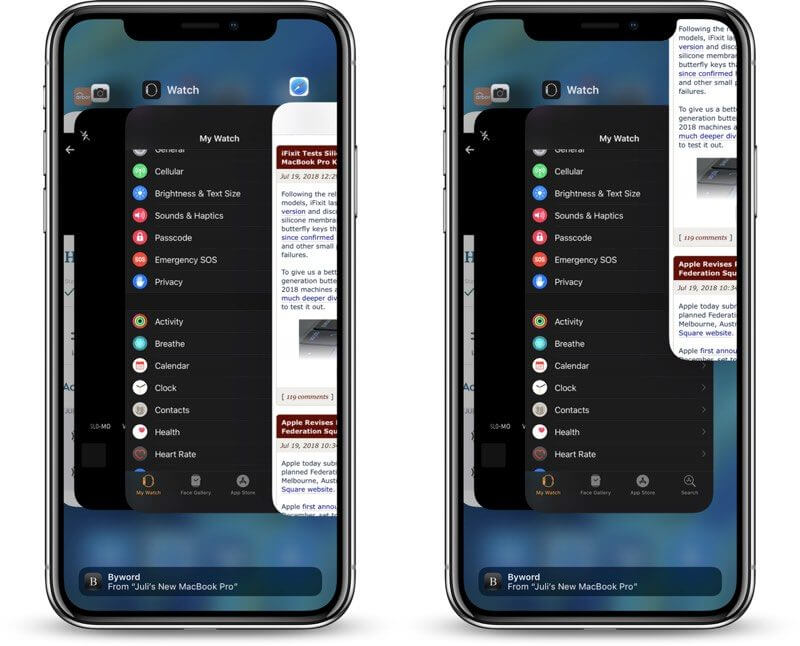
5. Libérez de l’espace de stockage sur iPhone 11/11 Pro (Max)
Vous pouvez facilement rencontrer un écran iPhone 11/11 Pro (Max) qui ne répond pas si votre appareil ne dispose pas de suffisamment d’espace. Par conséquent, si rien n’a changé après avoir essayé les solutions ci-dessus, assurez-vous que votre appareil ne manque pas d’espace. Les étapes sont :
- Allez dans ‘Paramètres’ et appuyez sur ‘Général’.
- Accédez à «Stockage iPhone».
- Vous remarquerez la liste des applications indiquant l’espace occupé par chaque application.
- Vous pouvez analyser et supprimer des applications ou des données indésirables afin de libérer de l’espace sur votre appareil. Espérons que cela rendra l’appareil normal et que vous n’obtiendrez plus le problème d’écran de l’iPhone 11/11 Pro (Max) qui ne répond pas.
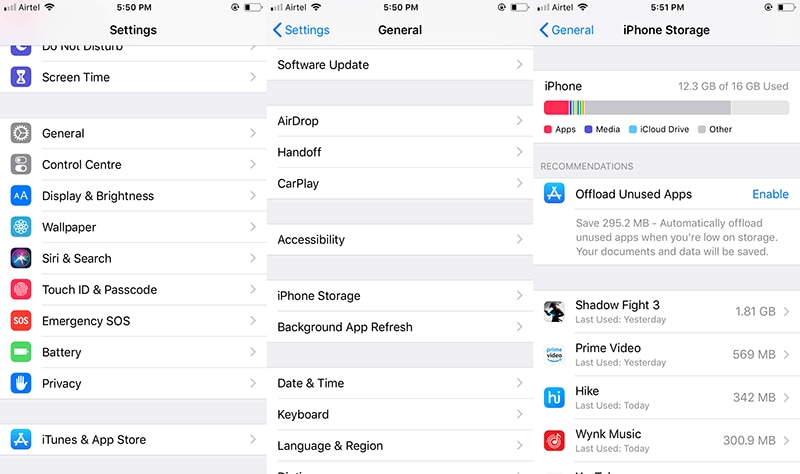
6. Forcez le redémarrage de votre iPhone 11/11 Pro (Max)
Cette méthode n’échoue jamais lorsque vous êtes coincé avec des problèmes iOS. Vous pouvez redémarrer votre appareil avec force, ce qui donnera un nouveau redémarrage à votre appareil. En conséquence, les bugs gênants et les opérations d’arrière-plan obstructives seront arrêtés. Suivez le guide ci-dessous :
- Tout d’abord, appuyez et relâchez immédiatement le bouton ‘Augmenter le volume’.
- Maintenant, faites de même avec le bouton ‘Volume bas’.
- Enfin, appuyez longuement sur le bouton ‘Power’, puis attendez que le logo Apple apparaisse à l’écran. Cela prendra près de 10 secondes. Lorsque le logo apparaît, vous pouvez relâcher les doigts.
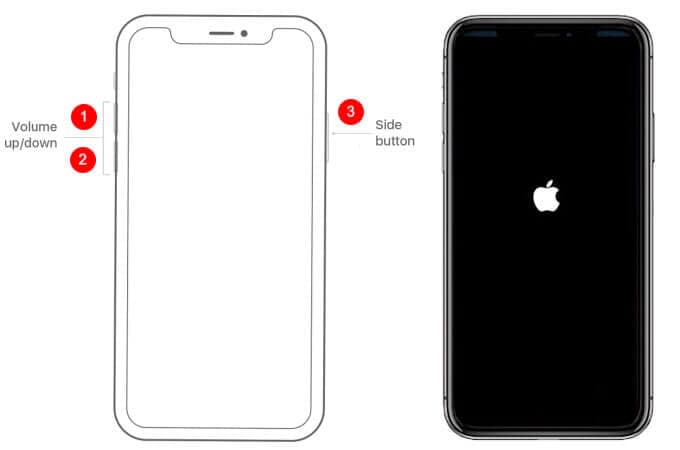
7. Restaurer l’iPhone 11/11 Pro (Max) aux paramètres d’usine
Le dernier recours qui vous reste lorsque l’iPhone 11/11 Pro (Max) ne répond toujours pas à l’écran tactile est la réinitialisation d’usine. Cette méthode, bien qu’elle supprime tout de votre appareil, s’est avérée utile pour résoudre le problème. Par conséquent, nous vous suggérons de suivre les étapes si les méthodes ci-dessus n’ont pas fonctionné.
- Allez dans ‘Paramètres’ puis appuyez sur ‘Général’.
- Cliquez sur ‘Réinitialiser’ et choisissez ‘Effacer tout le contenu et les paramètres’.
- Tapez le mot de passe si demandé et confirmez les actions.

Derniers articles